Com o filtro de óleo, você pode obter facilmente esse visual pintado com apenas alguns cliques. Vou mostrar primeiro como era antes:.webp?tutkfid=46622)
E é assim que fica quando aplicado. Eu apliquei de forma parcial em uma máscara.
.webp?tutkfid=46623)
Mas vamos começar do início: eu simplesmente duplico a camada com Ctrl+J ou Command+J (1) e então aplico o filtro de óleo (em Filtro>Óleo de linho, 2)..webp?tutkfid=46624)
Eu reseto todas as guias aqui e dou um zoom para 100%.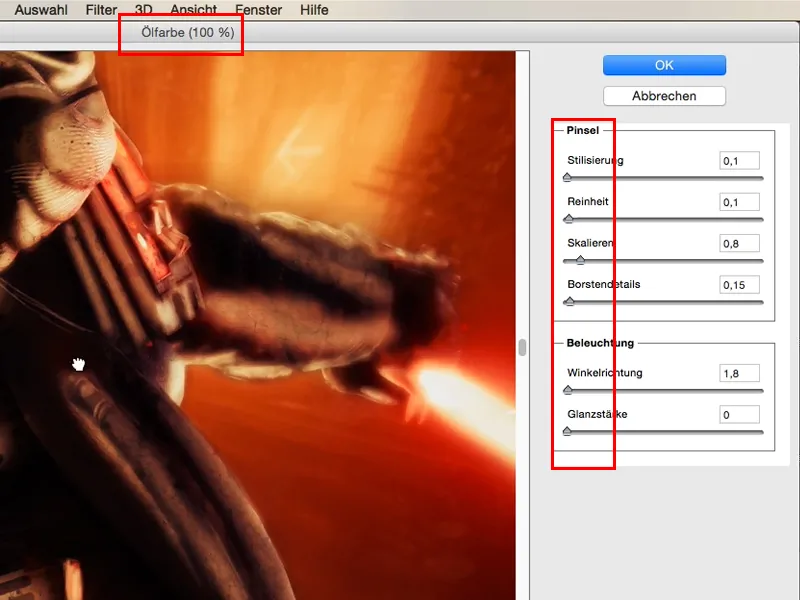
Por sinal, isso já está um pouco pré-desenhado - percebe-se aqui, com textura (1), tem elementos mecânicos embutidos, e penso: Para fundir bem essa mecânica, por exemplo, aqui embaixo no cinto, com as áreas pintadas (2), não há nada melhor do que o filtro de óleo para esse visual pintado..webp?tutkfid=46626)
É realmente simples. Qualquer um pode operar isso e ajustar livremente o filtro como quiser. Aqui mostro minhas configurações, que costumam ter bastante sucesso. Eu aumento a estilização até o máximo. Também levo a pureza até o máximo.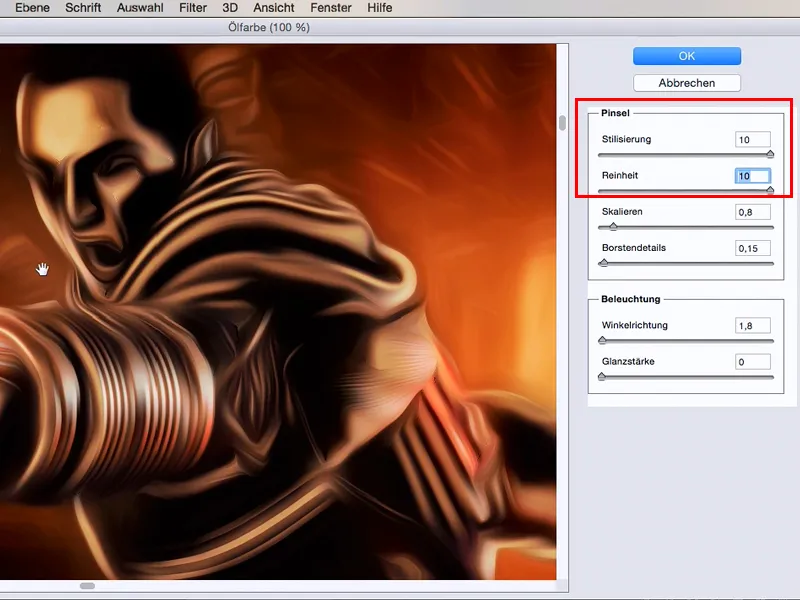
Já dá para ver - agora fica bem esfumado como uma pintura. Já é possível vislumbrar as pinceladas.
No entanto, acho que fica um pouco redondo demais, mas com a opção de escala consigo alterar o tamanho dessas oscilações aqui. Com os detalhes da escova trago um pouco de volta - para que fique um pouco mais refinado. Geralmente ajusto para o meio também em escala.
O ângulo determina agora onde intensifico minhas áreas brilhantes - e você pode ajustar livremente. Normalmente escolho algo entre 200-300%..webp?tutkfid=46628)
E agora quanto à força de brilho: Se eu quiser ter estruturas rígidas aqui … eu ajusto até o máximo …, então fica totalmente abstrato. Às vezes até pode passar por arte abstrata.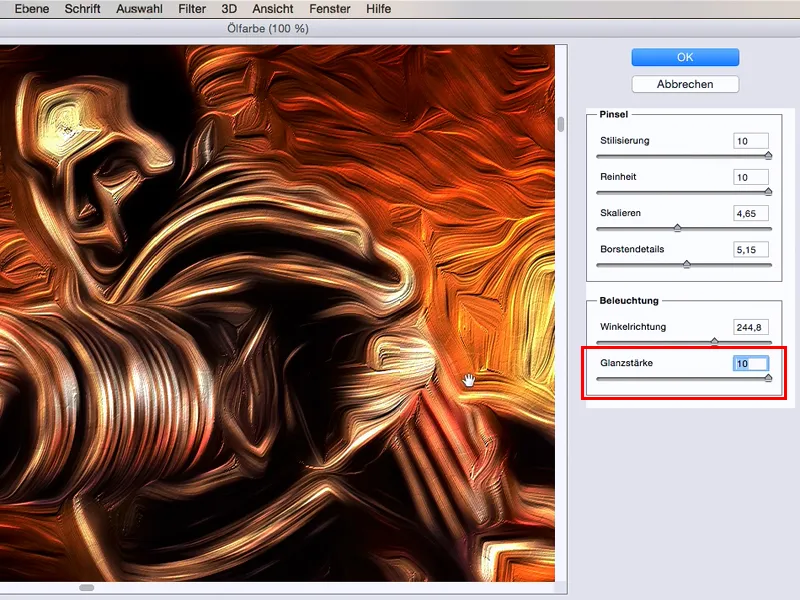
Ou se eu não quiser ver mais estruturas, quero que fique bem suave, então ajusto a força de brilho para 0.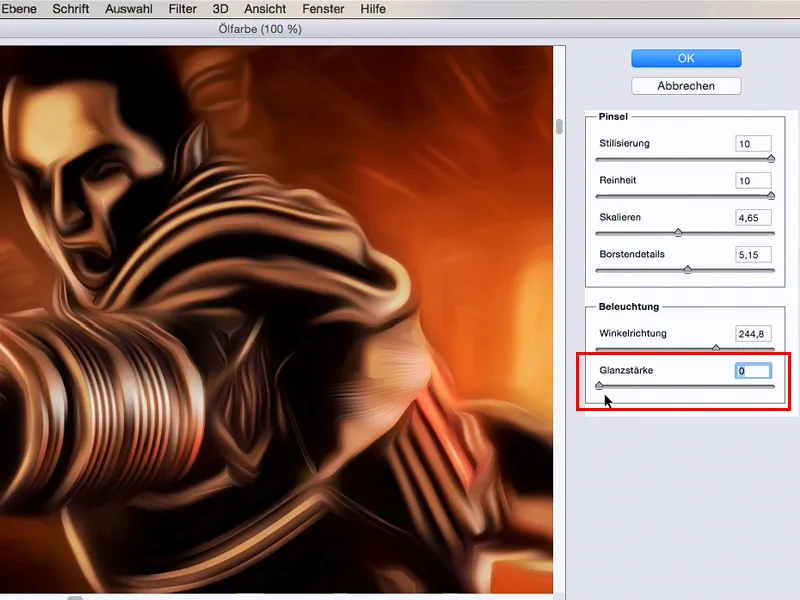
Escolho um leve valor de brilho de cerca de 1 e confirmo com OK (1).
Agora já parece maravilhosamente pintado, mas não quero isso em toda a imagem, pelo contrário, quero remover de áreas específicas da imagem. Por isso, adiciono uma máscara aqui embaixo (2) - e inverto. Alternativamente, você também pode pressionar a tecla Alt ao clicar na máscara, para que a máscara seja invertida automaticamente (3)..webp?tutkfid=46631)
Agora só preciso pegar um pincel branco suave (aumento a opacidade para 40%) e posso realmente pintar seletivamente o filtro de óleo na imagem.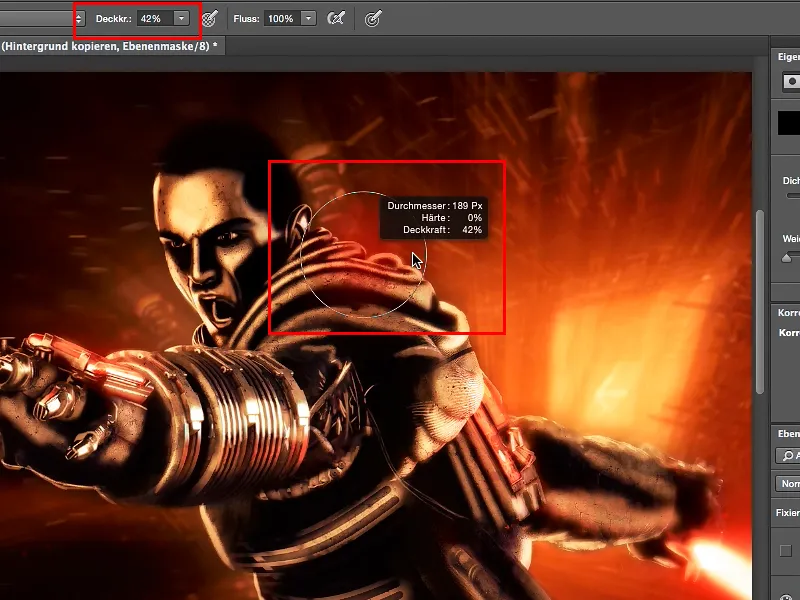
Tudo que é técnica aqui pode ser mesclado, e onde quero que os detalhes sejam 100%, como no rosto, simplesmente não passo o filtro de óleo por cima. Assim, posso criar uma espécie de pintura, que ainda tem um toque de autenticidade ou montagem.
E esse é o propósito de tudo isso. Quero deixar o espectador um pouco intrigado sobre o que foi realmente feito aqui. Se eu aplicar em toda a imagem a 100%, todos dirão imediatamente: Filtro de óleo, filtro de óleo, filtro de óleo.
Mas se eu passar apenas com alguns por cento em áreas específicas, então consigo obter um visual que é memorável, no qual as pessoas dirão: "Sim, parece filtro de óleo aqui, definitivamente no fundo, mas na frente (1) de alguma forma também não …", e assim posso criar algo único, posso definir e reforçar certos acentos pintados, ou criar um visual completo com ele..webp?tutkfid=46634)
E assim é tão simples - com o filtro de óleo.


